Färger är hjärtat i varje bild. De ger liv och känslor åt din fotografi. Med funktionen "Brilliance and Warmth" i Color Efex Pro 4 har du möjlighet att snabbt och exakt påverka färgtemperaturen och mättnaden i dina bilder. I denna guide visar jag dig hur du kan använda dessa inställningar för att få ut det mesta av dina bilder.
Viktigaste insikterna
- Du kan justera den allmänna mättnaden i bilden för att skapa olika stämningar.
- Värmen i bilden kan ökas eller minskas för att uppnå olika ljuseffekter.
- Med den perceptiva mättnaden kan du specifikt adressera varma och kalla områden i ditt foto.
Steg-för-steg-guide
1. Importera din bild i Color Efex Pro 4
Innan du börjar redigera, öppna Color Efex Pro 4 och ladda upp bilden du vill arbeta med. Se till att du arbetar med en oredigerad bild för att få bästa resultat.
2. Åtkomst till Brilliance and Warmth
I användargränssnittet för Color Efex Pro 4 hittar du alternativet "Brilliance and Warmth" på vänster sida. Klicka på det för att visa de olika reglarna för justering av mättnad och värme.
3. Justering av mättnad
Med reglaget för mättnad kan du påverka den totala färgen i din bild. Skjut reglaget åt höger för att öka mättnaden och skapa en mer livlig bild. Att skjuta åt vänster resulterar i en avmättnad, som slutligen kan leda till en svartvit bild.
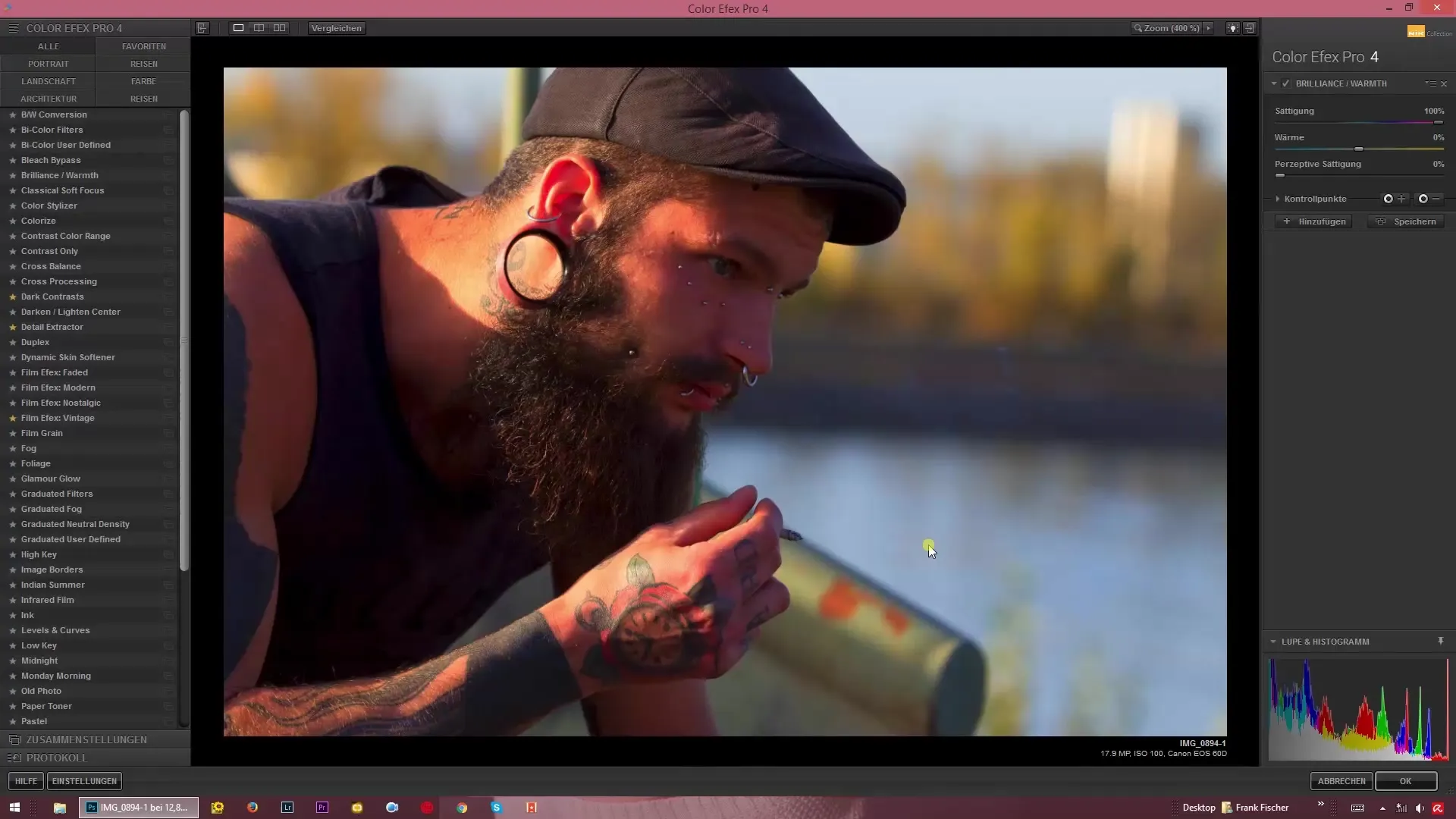
4. Justering av värme
Även på höger sida hittar du reglaget för värme. Som standard är detta inställt på noll. Du kan flytta detta reglage åt vänster för att skapa kallare färgtemperaturer – perfekt för stämningsfulla, nattliga inspelningar. Å andra sidan kan du öka värmen för att skapa en bild med en varm, inbjudande känsla.
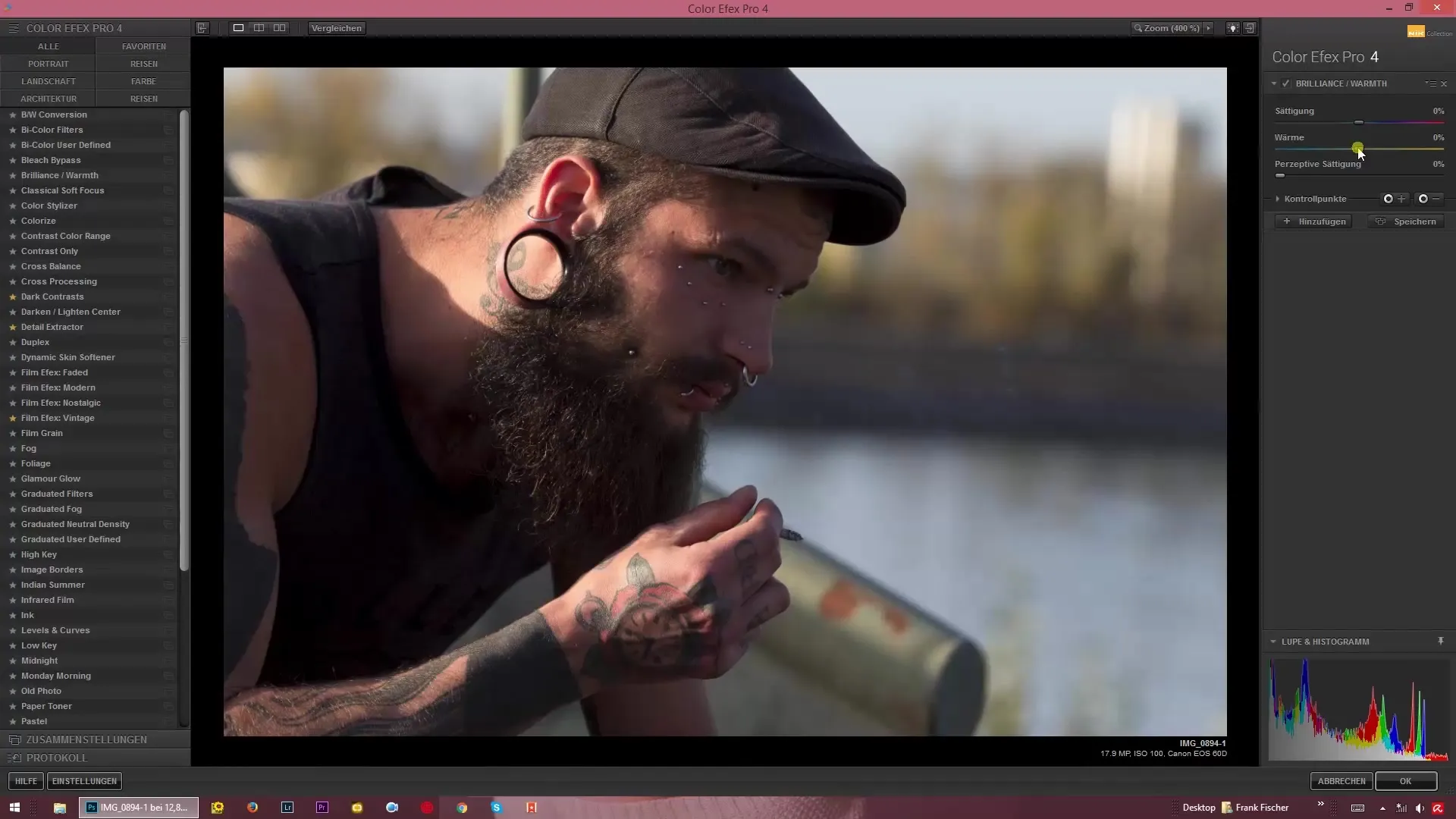
5. Använd dubbelklick för att återställa
Om du inte är nöjd med dina justeringar kan du snabbt återställa reglaget för värme till noll genom att dubbelklicka på det. Detta ger dig möjlighet att experimentera med olika värden utan att behöva glömma tidigare ändringar.
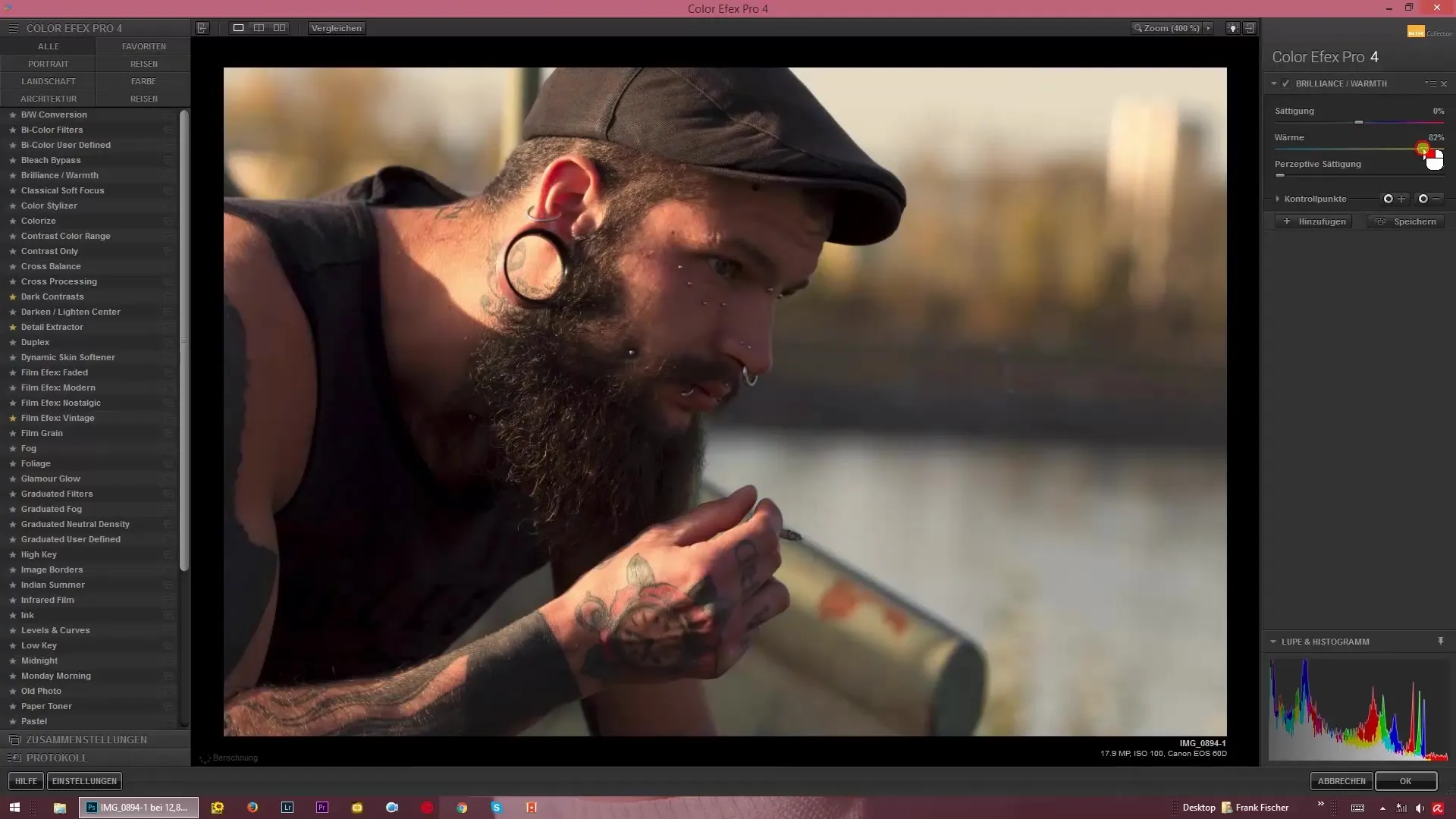
6. Perceptiv mättnad
En annan kraftfull reglage är den perceptiva mättnaden. Med den kan du adressera varma eller kalla områden i din bild separat. Öka detta värde för att betona främst de varma färgtonerna som gult och orange, medan de kallare blå nyanserna också intensifieras.
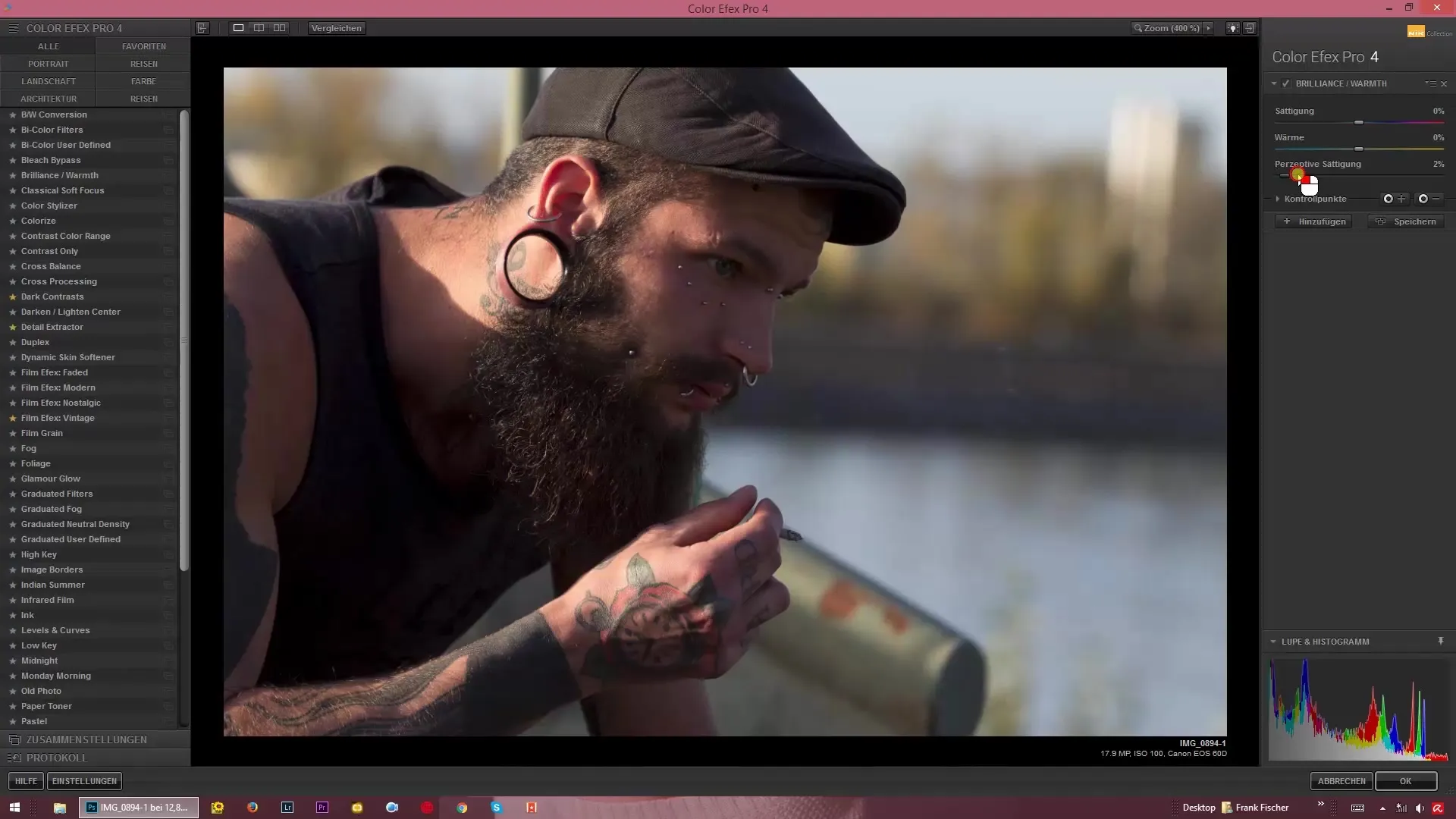
7. Finjustering av färger
Om du vill kan du också minska mättnaden och ändå arbeta med perceptiv mättnad för att framhäva specifika färgkontraster. Genom att använda ett lägre mättnadsvärde och öka den perceptiva mättnaden kan du uppnå imponerande effekter, även med svartvita bilder.
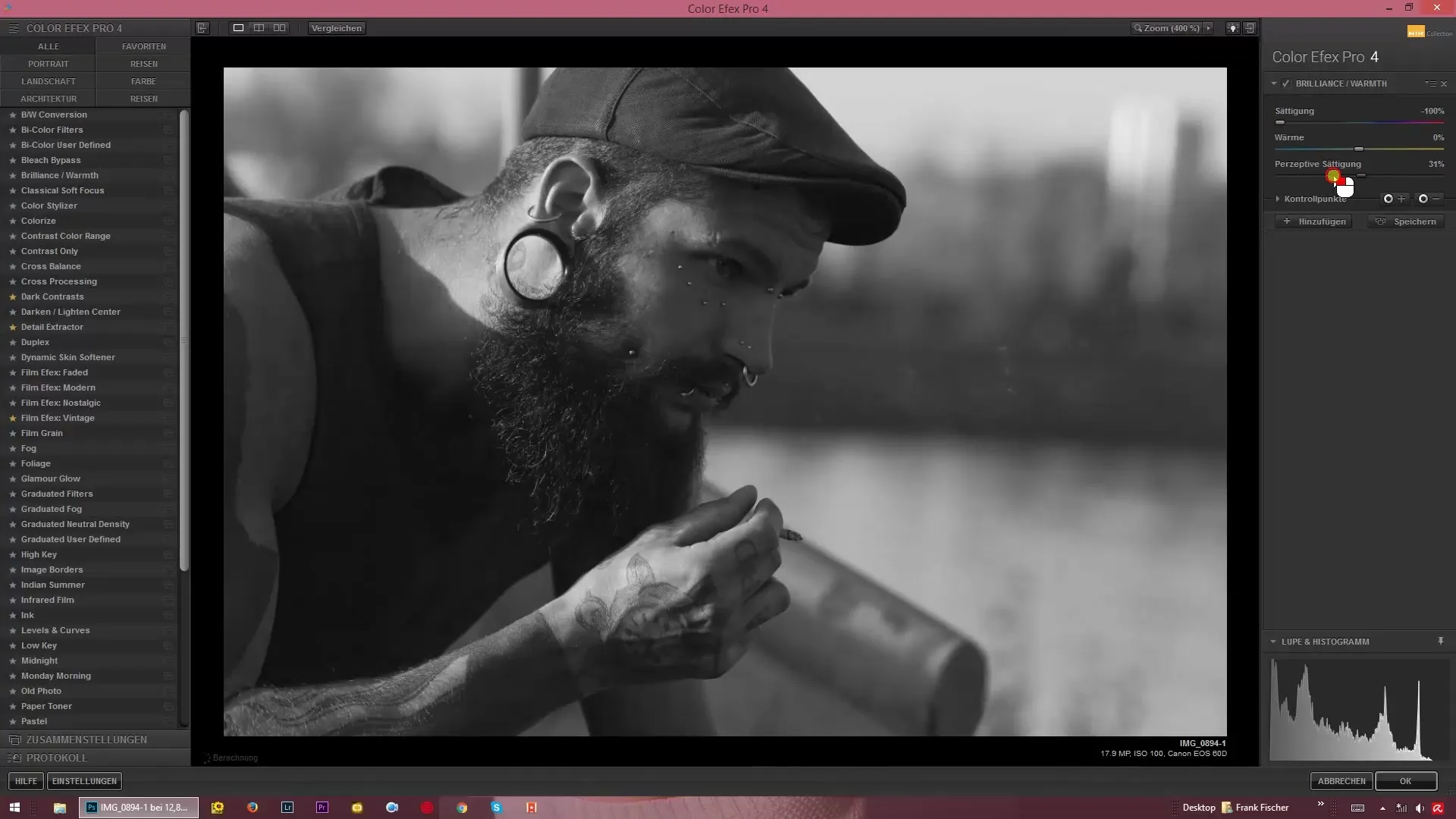
8. Skapa kontraster
Genom att sätta mättnaden helt på noll kan du få en bild med stark kontrast, där de djupa och ljusa områdena tydligare framhävs. Detta kan ge en dramatisk effekt som ger din bild den nödvändiga djupet. Experimentera med dessa inställningar för att ta reda på vad som ser bäst ut.
9. Slutgiltiga justeringar
Avslutningsvis kan du prova alla variationer av reglagen tillsammans för att uppnå det optimala resultatet. Justera mättnaden och värmen igen tills den totala kompositionen motsvarar din önskade look.
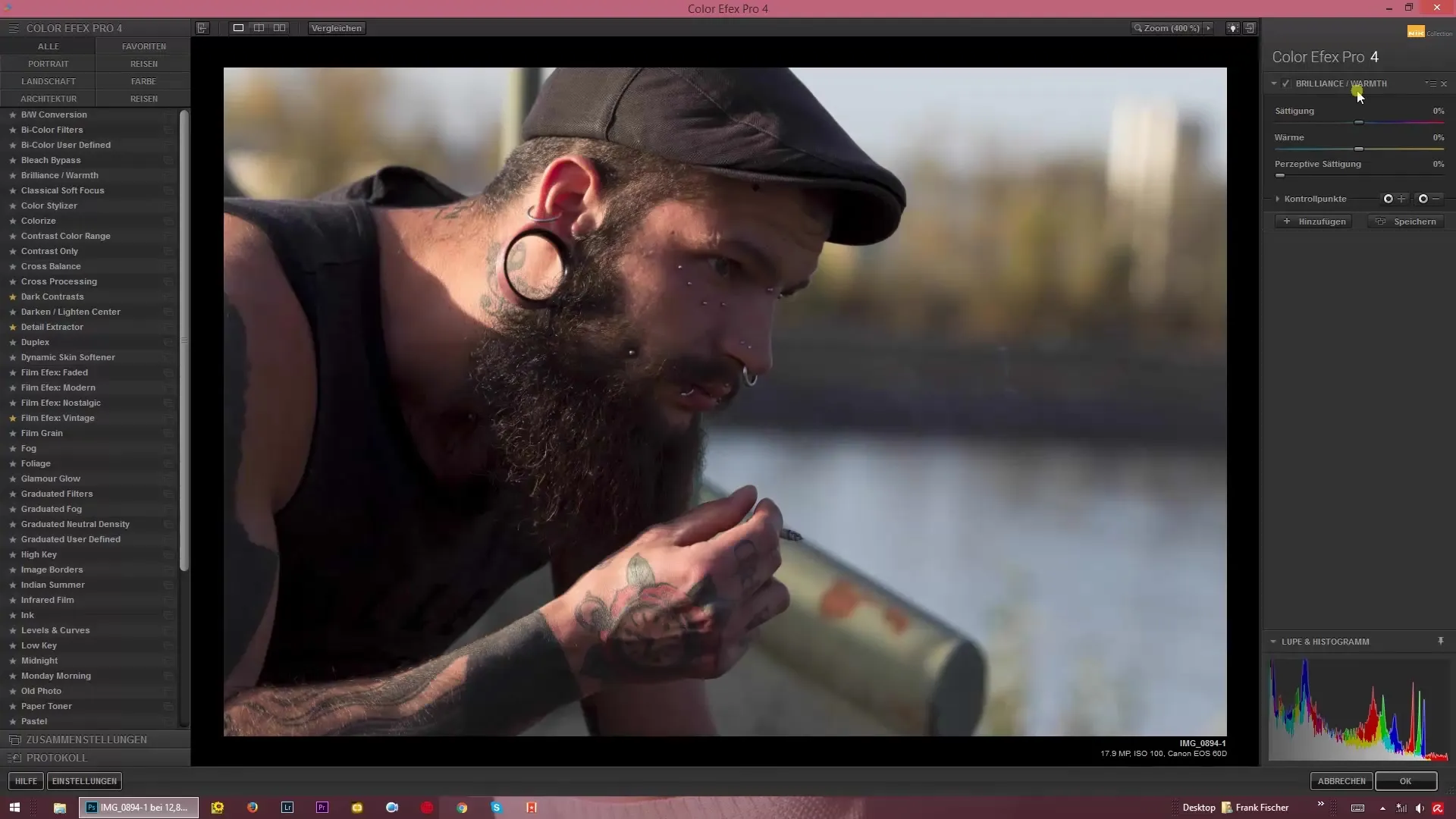
Sammanfattning – Brilliance and Warmth i Color Efex Pro 4: Effektiv justering av färgtemperatur och mättnad
Den optimala användningen av "Brilliance and Warmth"-funktionen i Color Efex Pro 4 kräver en känsla för finslipning av dina färger. Genom enkla justeringar av mättnad och värme kan du frigöra den emotionella potentialen i dina bilder.
Vanliga frågor
Hur kan jag öka mättnaden i min bild?Skjut mättnadsreglaget åt höger för att få färgerna att bli mer levande.
Kan jag återställa värmen i min bild?Ja, ett dubbelklick på värmereglaget återställer det till noll.
Vad gör den perceptiva mättnaden?Med den kan du adressa varma eller kalla områden i din bild separat.
Hur infogar jag Color Efex Pro 4 i min arbetsprocess?Importera dina bilder i programvaran och använd funktionerna för individuell färgkorrigering.
Hur får jag hög kontrast i mina bilder?Sätt mättnaden på noll och justera ljusstyrkan för dramatiska kontraster.


